苹果自带音乐播放器怎么下载歌曲到本地?
苹果自带的音乐播放器,即“音乐”App,是iOS设备、macOS系统以及Windows系统上的官方音乐管理工具,它不仅支持播放本地音乐,还集成了Apple Music订阅服务,让用户可以在线收听海量曲库,许多用户对“如何通过苹果自带音乐播放器下载歌曲”存在疑问,尤其是区分“本地导入”与“云端下载”的功能差异,以下将从多个场景详细说明操作方法,并附上注意事项。
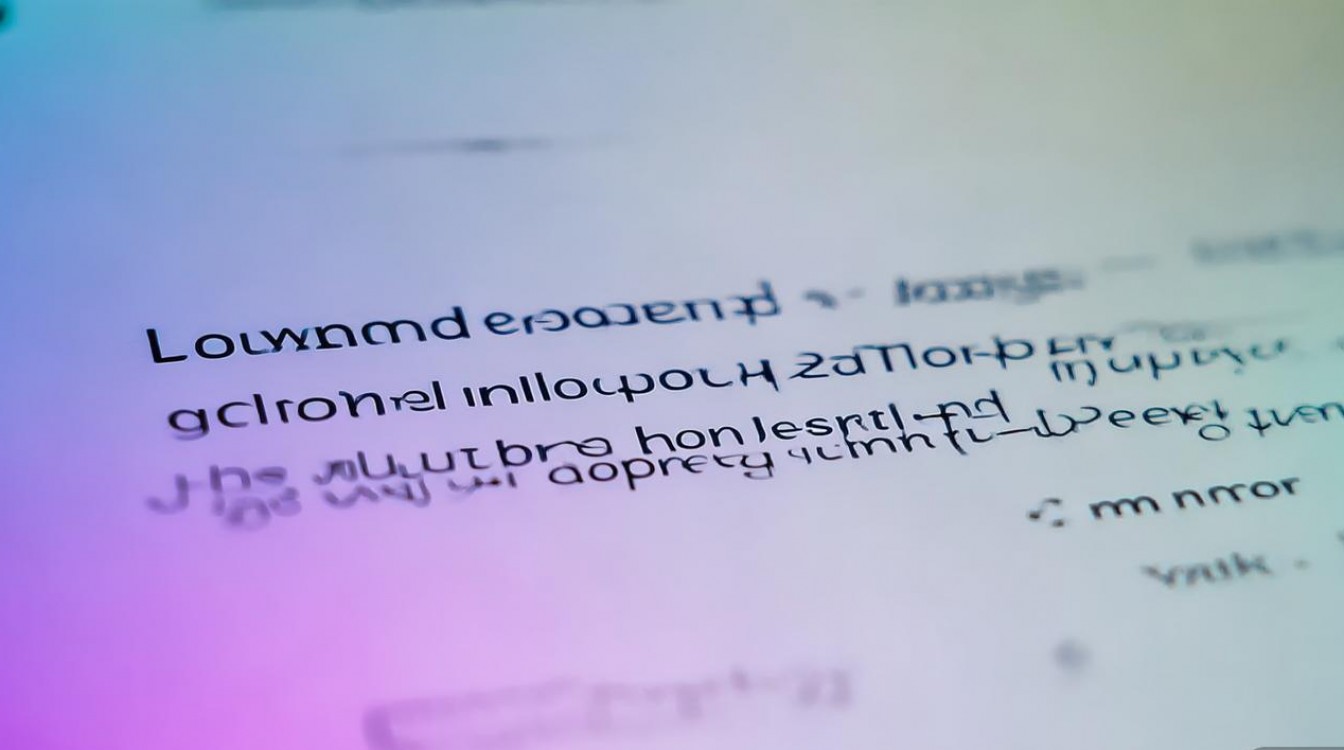
通过Apple Music订阅服务下载歌曲(云端下载)
Apple Music的核心功能是通过订阅授权,让用户将云端曲库中的歌曲下载到本地,实现离线收听,这是最直接、最合法的“下载”方式,前提是需要开通Apple Music会员(个人月费6元起,家庭共享12元起)。
操作步骤(以iPhone为例)
- 确保订阅状态:打开“设置”-“音乐”,检查是否已开启“Apple Music”并订阅有效套餐,若未订阅,需在“音乐”App内点击“试听”或“订阅”完成开通。
- 搜索或浏览歌曲:打开“音乐”App,点击底部“浏览”或“搜索”,找到目标歌曲或专辑。
- 启用下载功能:
- 单曲下载:进入歌曲详情页,点击右侧的“云朵”图标(若已下载,图标会变为实心),等待进度条加载完成,歌曲即保存到本地。
- 专辑/歌单下载:进入专辑或歌单页面,点击右上角的“下载”按钮(部分设备显示“云朵+向下箭头”),整张专辑或歌单内的所有歌曲将自动下载。
- 查看下载内容:下载完成后,切换到“资料库”-“音乐”-“已下载”,即可查看所有离线歌曲。
注意事项
- 设备空间限制:下载的歌曲会占用设备本地存储空间,可在“设置”-“音乐”-“存储”中查看已用空间,或删除不需要的下载内容释放空间。
- 订阅有效性:若取消Apple Music订阅,已下载的歌曲将无法播放(需重新订阅后恢复下载)。
- 多设备同步:开启“设置”-“音乐”-“iCloud音乐资料库”后,下载的歌曲可在同一Apple ID下的iPhone、iPad、Mac等设备间同步。
通过本地导入方式添加歌曲(非云端下载)
若用户拥有本地音乐文件(如MP3、AAC、FLAC等格式),可通过“音乐”App导入,实现本地管理和播放,这种方式不属于“云端下载”,而是手动添加本地文件。
操作步骤(分设备说明)
macOS系统
- 直接拖拽
打开“音乐”App,将本地音乐文件(如从下载文件夹或其他位置)直接拖拽到左侧边栏的“资料库”或“音乐”分类中,即可自动导入。 - 通过菜单栏导入
点击“音乐”App菜单栏的“文件”-“将文件添加到资料库”,选择目标文件或文件夹,点击“导入”即可。
iOS设备(iPhone/iPad)
iOS系统因文件管理限制,需通过第三方工具或iCloud同步导入:
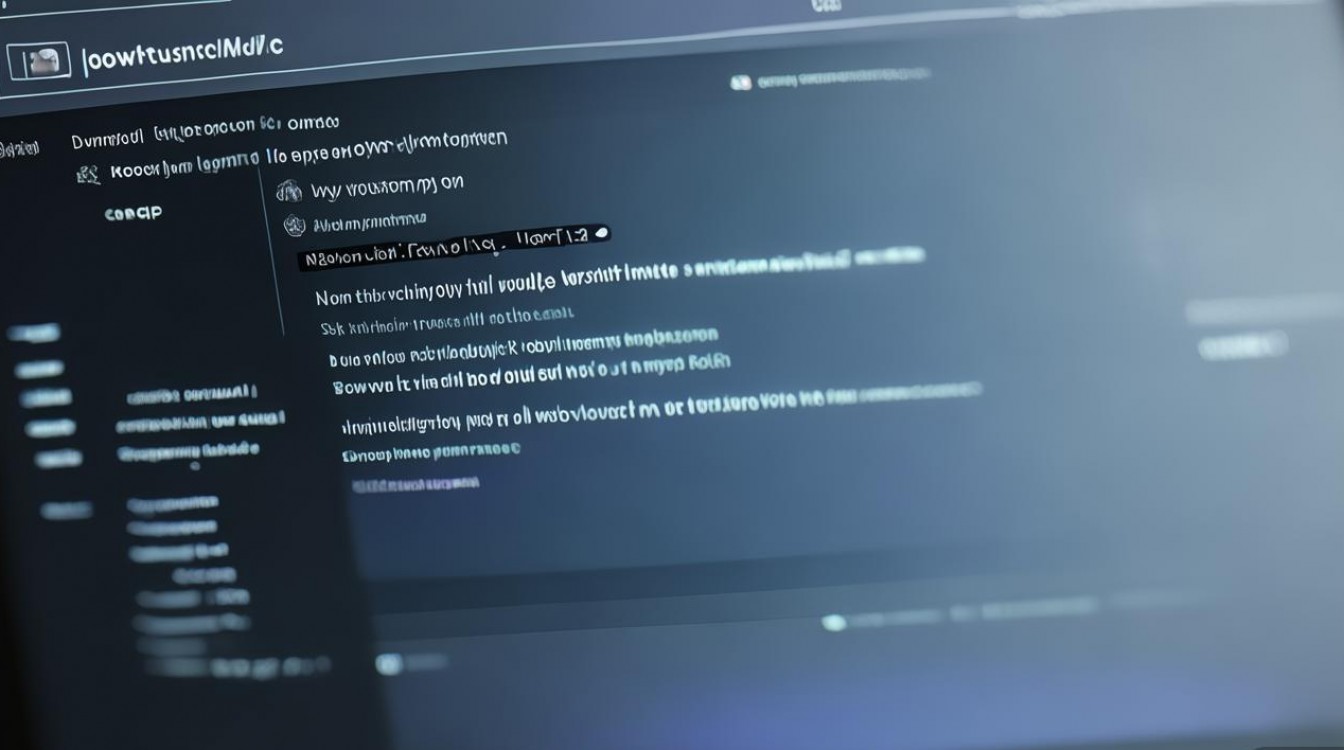
- 通过电脑导入:
- 在电脑(Mac/Windows)上打开iTunes(Windows)或访达(Mac),将本地音乐文件添加到资料库。
- 通过数据线连接iOS设备,在电脑端选择“设备”-“音乐”,勾选“同步音乐”并选择要导入的文件/播放列表,点击“应用”同步至设备。
- 通过iCloud Drive导入:
- 将本地音乐文件上传至iCloud Drive(可通过Mac的“访达”或Windows的“iCloud.com”操作)。
- 在iOS设备的“文件”App中打开iCloud Drive,找到音乐文件,长按选择“共享”-“存储到‘音乐’App”。
Windows系统
- 打开“音乐”App(Windows版),点击左上角“菜单”-“设置”,勾选“导入音乐时自动添加到资料库”。
- 将本地音乐文件拖拽到“音乐”App窗口中,或通过“文件”-“将文件夹添加到资料库”选择目标文件夹导入。
注意事项
- 格式兼容性:苹果原生支持AAC、MP3、ALAC(无损)、WAV等格式,FLAC等无损格式需通过第三方工具转换为ALAC或AAC才能在“音乐”App中播放。
- iOS设备限制:iOS系统不允许直接从U盘或外部存储导入,必须通过电脑或iCloud Drive中转。
其他常见场景与限制
-
免费用户能否下载歌曲?
未订阅Apple Music的用户无法通过“音乐”App下载云端曲库中的歌曲,仅能播放已导入的本地文件或通过“音乐”App收听部分免费电台内容。 -
下载歌曲的音质?
Apple Music订阅用户可选择下载音质:进入“设置”-“音乐”-“音频质量”,选择“正常”(256kbps AAC)、“高”(无损音频)或“空间音频”(沉浸式音效),但高音质会占用更多存储空间。 -
如何管理已下载歌曲?
在“资料库”-“已下载”中,长按歌曲或专辑,选择“删除下载”可释放空间;若需彻底删除,需在“设置”-“音乐”-“已下载音乐”中清理。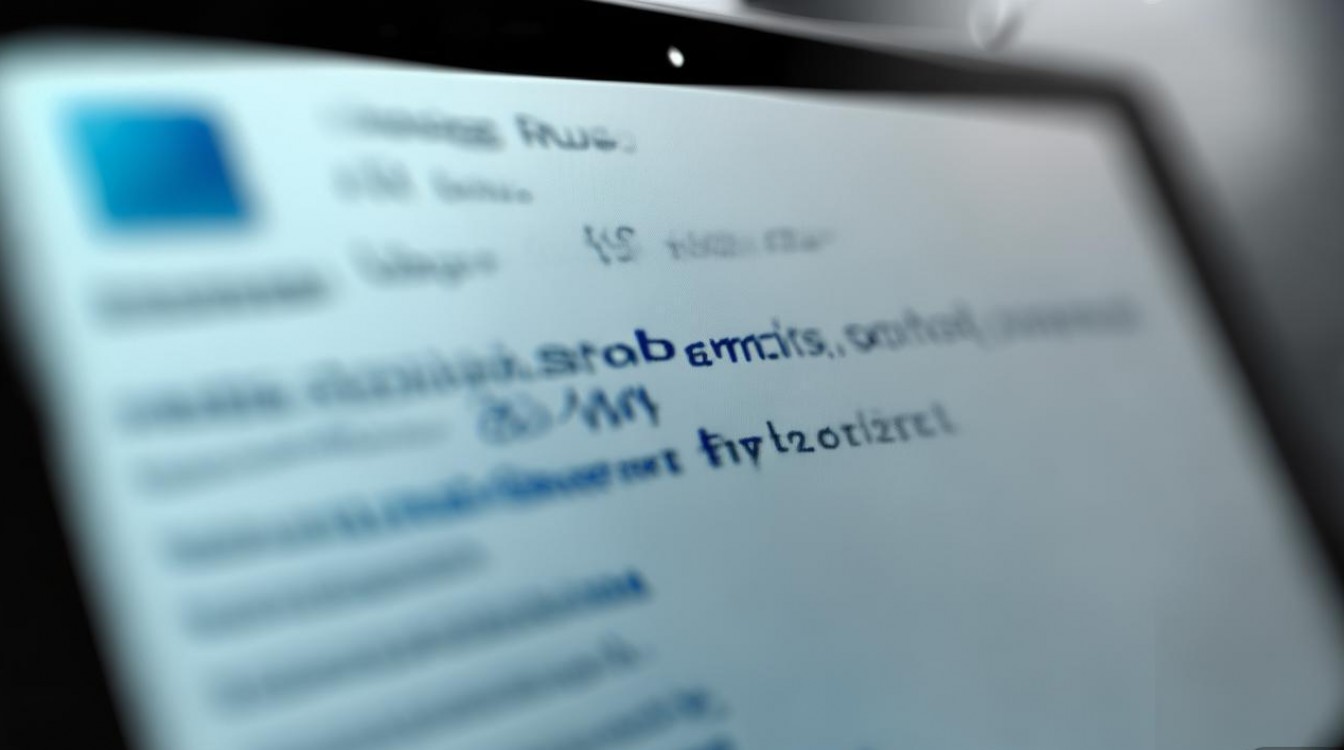
相关问答FAQs
Q1:取消Apple Music订阅后,已下载的歌曲会消失吗?
A:是的,Apple Music的下载歌曲依赖于订阅授权,取消订阅后,设备中的已下载歌曲将无法播放(图标显示为“云朵”),但不会立即删除文件,若重新订阅,可在“已下载”列表中恢复播放;若彻底删除,需手动清理本地文件。
Q2:如何将下载的歌曲导出到电脑或其他设备?
A:苹果出于版权保护,未提供直接导出功能,若需导出本地文件(非Apple Music下载内容),可通过以下方式操作:
- macOS:在“音乐”App中右键点击已导入的歌曲,选择“在访达中显示”,找到文件后复制到其他位置。
- Windows:通过iTunes,进入“音乐”资料库,找到歌曲文件(通常位于“文档\iTunes\iTunes Media\Music”目录),手动复制。
- 注意:Apple Music下载的歌曲受DRM数字版权保护,无法导出或分享。
版权声明:本文由环云手机汇 - 聚焦全球新机与行业动态!发布,如需转载请注明出处。












 冀ICP备2021017634号-5
冀ICP备2021017634号-5
 冀公网安备13062802000102号
冀公网安备13062802000102号